メールファイルを見るために高価なソフトウェアを購入する必要はありません。さらに、非常に便利なツールも無料で手に入ります!これらのEMLビューアはメッセージを開くだけでなく、さまざまな方法で管理することもできます。EMLファイルを表示するために支払う必要はなく、レビューがあなたのニーズに理想的なプログラムを選ぶ手助けをしてくれます。
メールの閲覧に特化した7つのツールを発見してください。それらはすべてWindowsで動作します。ファイルをインターフェースを介して直接開くことができ、添付ファイルを参照し、レポートを生成することができます。これらのプログラムのどれが最高の無料EMLビューアであるかを決定するのはあなた次第です。
無料の製品がすべて欠陥があると仮定しないでください。これらのツールはそれぞれ強みと弱点がありますが、すべてのツールはEMLファイルを開くことができます(私たちは確認しました!)。
CoolUtils Mail Viewer
CoolUtils MailViewerは、統合されたツリーナビゲーションと便利なメッセージビューアを備えた無料のEMLおよびMSGファイルビューアです。ユーザーはビューア内から直接PC上のすべてのファイルにアクセスできます。HTMLメールもサポートしています。特定の言語を読むのに問題がある場合もありますが、英語を完璧に扱います。これに加えて、ファイルを好きな場所にコピーまたは移動することができます。このプログラムは、次のような形式で選択したメールのオリジナルについてのレポートを生成できます:
インストールパックには広告、スパム、その他の隠されたトリックはありません。Download.comの評価は6件のレビューに基づいて4.5です。
http://www.coolutils.com/MailViewer
Free EML Reader
最初は、Download.comで1つ星の評価を見て疑問を抱くかもしれません。しかし、試してみることにし、それほど悪くないことが判明しました。このプログラムはインストールを必要とせず、実行すると空のウィンドウが表示されます。心配いりません、トップメニューにファイルオプションがあります。これを使用して、単一のEMLファイル(場所を指定して)を開いたり、Thunderbirdのメッセージデータベース、Outlookのメッセージデータベース、またはEMLファイルのあるフォルダを開いたりできます。エクスポートされたメッセージはプレーンテキストまたはHTMLビューモードで表示できます。このプログラムの問題点は、フォルダやファイルを素早くナビゲートすることができないことです。ユーザーは各アイテムを別々に開く必要があり、多くの異なるフォルダにEMLソースファイルがある場合は作業が遅くなります。閲覧以外のオプションはありません。しかし、Free EML Readerの利点は広告、スパム、登録、アドウェアがないことです。
http://www.emlreader.com/
Free Windows Mbox Viewer
この無料のオープンソースソフトウェアは、単一のEMLメッセージとMBOXアーカイブを処理できます。すべての添付ファイルを表示およびエクスポートでき(添付画像のクイックプレビューを含む)、メッセージをEMLとして抽出することができます。このシンプルなプログラムは、GoogleやThunderbirdからエクスポートされた大きなファイルも処理できます。Gmailのラベルを維持して簡単に検索できるようにします。
ユーザーは複数のアーカイブファイル(4GB以上)をマージして、メールをTXT、PDF、HTML、またはCSVファイルに変換できます。このプログラムはインターフェース上で直接メールを転送することもサポートしています。Windows Mbox Viewerでのフィルタリングオプションは以下に限定されています:
- 件名、日付、送信者、本文、添付ファイルによる検索;
- 日付、「宛先」、「差出人」、件名、サイズによるソート;
- メッセージの会話ごとのグルーピング。
すべての機能は完全に無料です。インターフェースは異なる背景色でカスタマイズすることもできます。基本的に見えますが、ツールはその役割を十分に果たしています。このツールはまだ改善されていますが、GitHubのリポジトリから入手できます:
https://github.com/eneam/mboxviewer
FreeViewer EML Viewer
このソフトウェアは、Thunderbird、Mac Mail、そして廃止されたOutlook Expressの3つのプログラムのEMLファイルのみで動作します。メッセージと添付ファイルをブラウズおよび表示することができます。ユーザーフレンドリーなインターフェースはシームレスなナビゲーションをサポートしています。
ワンクリックでアーカイブをスキャンして破損したEMLファイルを検索できます。プログラムはその内容をスキャンしてダッシュボードに表示します。プレビューオプションには3つの形式(Hex、Email Header、Propertiesなど)があり、「宛先」、「送信者」、件名などの属性を選択できます。主な利点は以下の通りです:
- 添付ファイルを伴うメールファイルの表示と解析;
- ファイルサイズ制限なし;
- Windows 2008からWindows 10までの複数バージョンとの互換性。
ただし、無料版は複数プレビュー、高度な検索、またはエクスポートをサポートしていません。Freeviewer EML Viewerは、多数のファイルを扱う作業には不便です。メッセージを他の形式に変換することもできません。そのため、高度なフィルタリングやフォレンジックオプションを探している場合は、ライセンスを購入するか、リストの他のプログラムを検討してください。
https://www.freeviewer.org/eml/
MiTec Mail Viewer
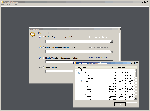
MiTec Mail Viewerを起動した後、ほぼSameのアプリケーションを見ることになったのは驚きでした。唯一の違いは、プログラムが起動した後に「開く」メニューが自動的にポップアップすることです。機能と問題は同じです。
MiTec Mail ViewerはDownload.comで見つけることができますが、まだ誰もレビューしていません。
http://www.mitec.cz/mailview.html
Kernel EML Viewer
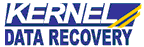
このプログラムはEMLファイルの表示のみのオプションを持っています。内部でのナビゲーションが快適なインターフェースを持っています。それは、フォルダのコンテンツからその他のファイルを自動的にフィルタリングします。メールファイルがドキュメントフォルダにドキュメントや写真と混ざって保存されている場合、大いに役立ちます。
唯一の問題は、プログラム内で表示できないファイルが存在することです。ビューア内でそのようなファイルをクリックすると、外部メールプログラムを使用して表示するように求めるポップアップが表示されます。おそらく、これが非常に低いランク(1.5星)の原因です。表示されるメールは正しく表示されます。メッセージフィールドと添付ファイルは単一のページとして表示されます。
http://www.nucleustechnologies.com/eml-viewer.html
SysTools EML Viewer
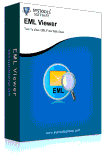
それは標準的なインストールと内部にスパムプログラムがない非常に基本的なアプリケーションです。EMLファイルをサポートし、表示のみを可能にします。ビューア内の添付ファイル用の別個のタブがあります。ただし、このプログラムは他のビューアで正常に表示された写真を添付した単純なEMLメールを表示できませんでした。電子メールの本文も添付ファイルも表示されませんでした。Windows 7でテストされ、他のシステムではより良く動作する可能性があります。
ビューア自体は少し不快です。「送信者」、「宛先」およびその他のメールフィールドの大きなヘッディングがあり、メッセージテキストと添付ファイルの表示領域が非常に小さいです。サイズを変更可能ですが、快適な比率を見つけることは困難です。
http://www.systoolsgroup.com/eml-viewer.html
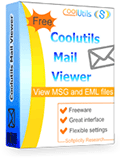
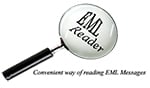

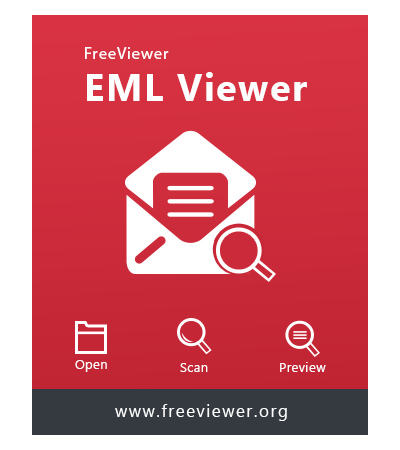
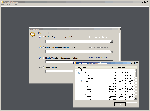 MiTec Mail Viewerを起動した後、ほぼSameのアプリケーションを見ることになったのは驚きでした。唯一の違いは、プログラムが起動した後に「開く」メニューが自動的にポップアップすることです。機能と問題は同じです。
MiTec Mail Viewerを起動した後、ほぼSameのアプリケーションを見ることになったのは驚きでした。唯一の違いは、プログラムが起動した後に「開く」メニューが自動的にポップアップすることです。機能と問題は同じです。
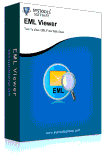 それは標準的なインストールと内部にスパムプログラムがない非常に基本的なアプリケーションです。EMLファイルをサポートし、表示のみを可能にします。ビューア内の添付ファイル用の別個のタブがあります。ただし、このプログラムは他のビューアで正常に表示された写真を添付した単純なEMLメールを表示できませんでした。電子メールの本文も添付ファイルも表示されませんでした。Windows 7でテストされ、他のシステムではより良く動作する可能性があります。
それは標準的なインストールと内部にスパムプログラムがない非常に基本的なアプリケーションです。EMLファイルをサポートし、表示のみを可能にします。ビューア内の添付ファイル用の別個のタブがあります。ただし、このプログラムは他のビューアで正常に表示された写真を添付した単純なEMLメールを表示できませんでした。電子メールの本文も添付ファイルも表示されませんでした。Windows 7でテストされ、他のシステムではより良く動作する可能性があります。